Mac/iPhone/iPad의 Spotify에서 iMovie에 음악을 추가하는 방법
iMovie는 Mac, iPhone 및 iPad에서 사용자가 영화와 동영상을 제작할 수 있는 유용한 동영상 편집 도구입니다. 그리고 비디오 편집의 필수 요소 중 하나는 적절한 배경 음악을 추가해 비디오의 전반적인 퀄리티를 향상하는 것이죠.
음악을 구할 수 있는 소스는 무수히 많지만, 방대한 곡을 보유한 인기 스트리밍 플랫폼인 Spotify가 단연 최고로 손꼽히지요. 클래식부터 현대 음악까지, 모든 음악을 Spotify에서 찾을 수 있습니다.
그렇다면 iMovie 프로젝트에 Spotify 음악을 추가하려면 어떻게 해야 할까요? 이 문서에서는 Mac, iPhone 또는 iPad에서 Spotify의 음악을 iMovie에 추가하는 방법을 알려드립니다.
Part 1. Spotify 음악을 iMovie에 직접 추가할 수 있나요?
안타깝게도 대답은 '아니요'입니다. Spotify의 음악은 DRM으로 보호되어 있기 때문에 Spotify 음악을 iMovie에 직접 추가할 수는 없습니다. 따라서 음악을 MP3와 같은 iMovie와 호환되는 형식으로 변환해야 합니다.
iMovie는 제한된 형식만 지원하기 때문에 Spotify에서 지원되는 형식 중 하나로 음악을 추출해야 합니다.
이때 타사 Spotify 음악 변환기를 유용하게 쓸 수 있습니다. 이러한 변환기를 사용하면 DRM 보호를 제거하고 Spotify 노래를 MP3로 다운로드하여 iMovie와 호환되도록 만들 수 있습니다.
Part 2 . iMovie 용 Spotify 음악을 MP3 / WAV로 변환하는 가장 좋은 방법
HitPaw Video Converter는 전문적인 파일 변환기로 Spotify를 MP3, WAV 또는 M4A로 변환합니다.
또한 Spotify Music Converter는 100 % 무손실로 오디오 품질을 보존하고 모든 ID3 태그 정보를 그대로 유지합니다.
Spotify 음악 다운로드 및 변환에서 HitPaw Video Converter의 주요 기능
- Spotify 프리미엄 없이 Spotify 재생 목록, 노래, 아티스트 및 앨범 다운로드
- Spotify를 MP3, WAV 또는 M4A로 변환
- Spotify 노래에서 DRM 보호 제거
- 무손실 음질로 Spotify 노래 다운로드
- 완전한 ID3 태그 보존
- 120배 빠른 속도로 파일 변환
- Windows 및 Mac 시스템에서 작동
Spotify를 iMovie 호환 형식으로 변환하는 방법
HitPaw Video Converter를 사용하여 Spotify 음악을 iMovie 호환 형식으로 변환하려면 아래 단계를 따르세요:
스텝 1. 먼저 컴퓨터에 HitPaw Video Converter를 다운로드하여 설치합니다.
스텝 2. 소프트웨어를 실행하고 도구 상자에서 "Spotify 음악 변환기"를 클릭합니다.

스텝 3. 내장 웹 플레이어에서 Spotify에 로그인합니다. 그리고 웹 플레이어를 통해 노래 및 재생목록을 검색할 수 있습니다. Spotify 트랙 또는 재생목록을 열고 다운로드 버튼을 클릭합니다. 변환 탭으로 전환하여 프로그램이 노래를 디스플레이할 때까지 기다립니다.

스텝 4. 변환 탭에서 다운로드한 노래를 미리 감상할 수 있습니다. 기본 형식과 비트 전송률은 MP3 320 kpbs입니다. WAV 또는 M4A로 변경할 수 있습니다.

스텝 5. 마지막으로 모두 변환을 클릭하여 Spotify 노래를 MP3 또는 WAV로 변환합니다.

비디오 데모: HitPaw Video Converter로 Spotify 노래를 MP3로 다운로드하기
변환 후에는 이제 DRM이 없는 MP3 오디오 파일을 얻을 수 있을 것입니다. 이어서 Mac의 iMovie에 Spotify 음악을 추가하는 방법을 알아보려면 계속 읽어보세요.
Part 3. Mac에서 iMovie에 Spotify 음악을 추가하는 방법
Spotify 트랙을 MP3 형식으로 변환했으니 이제 iMovie에 추가해 봅시다. Finder에서 iMovie 타임 라인으로 음악을 드래그하거나 아래 단계를 따르세요.
- Mac에서 iMovie를 열고 새 프로젝트를 생성합니다
- 창 상단에서 오디오를 클릭합니다

- 사이드바에서 음악 또는 iTunes를 선택하여 음악 보관함에 접근합니다

- 프로젝트에 추가할 Spotify 음악을 찾아 선택합니다. 각 노래 옆에 있는 재생 버튼을 클릭하여 미리 들어볼 수 있습니다

- 필요한 노래를 타임라인으로 드래그합니다. 이제 iMovie 프로젝트에 Spotify 노래가 성공적으로 추가됐습니다
Part 4. iPhone 또는 iPad에서 iMovie에 Spotify 음악을 추가하는 방법
iPhone 또는 iPad에서 iMovie에 Spotify 음악을 추가하는 것은 Mac 버전보다 조금 더 복잡합니다. 첫 번째 단계는 iTunes 또는 iCloud를 사용하여 컴퓨터에서 장치로 변환된 Spotify 음악을 전송하는 것입니다.
Windows 또는 Mac의 iTunes에 Spotify 음악 파일을 추가하는 방법
- Windows 또는 Mac에서 iTunes를 실행합니다
- 파일 > 보관함에 파일/폴더 추가로 이동하여 다운로드한 Spotify 노래를 찾아 iTunes에 추가합니다
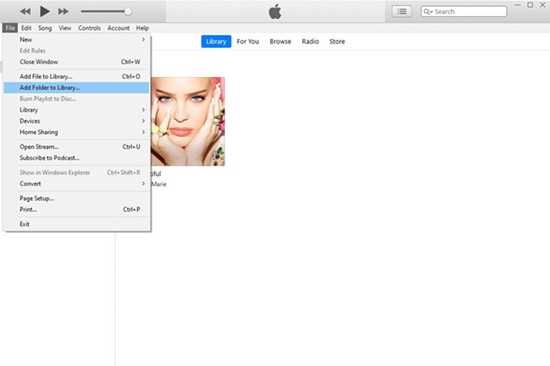
다운로드한 Spotify 노래를 iPhone/iPad에 동기화하기
- 장치를 컴퓨터에 연결하고 iTunes가 장치를 감지하는지 확인합니다
- iTunes에서 장비를 클릭하고 사이드바에서 음악 카테고리를 선택합니다
- 음악 동기화에서 전체 음악 라이브러리를 선택합니다
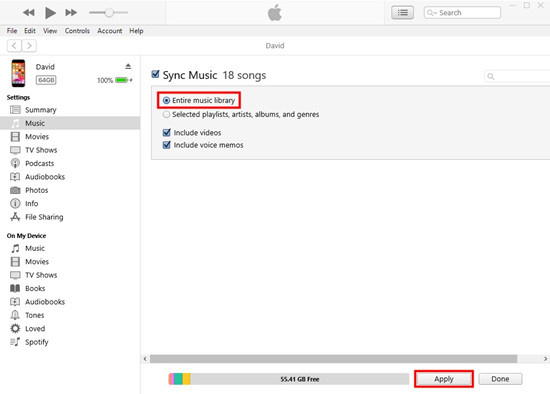
- 적용을 클릭하여 iPhone 또는 iPad에 음악 동기화를 시작합니다
- iPhone/iPad의 음악 앱에서 최근 추가됨 탭에서 동기화된 음악을 찾을 수 있습니다
iPhone/iPad에서 iMovie에 Spotify 음악을 추가하는 방법
- 기기에서 iMovie 앱을 열고 새 프로젝트를 생성합니다
- 동영상 옵션을 선택하고 비디오 클립 또는 사진을 프로젝트에 추가합니다
- 완료되면 '동영상 만들기'를 탭 하여 프로젝트 편집을 시작합니다
- 오른쪽 상단 모서리에서 '미디어 추가'를 선택하고 목록에서 '오디오'를 선택합니다
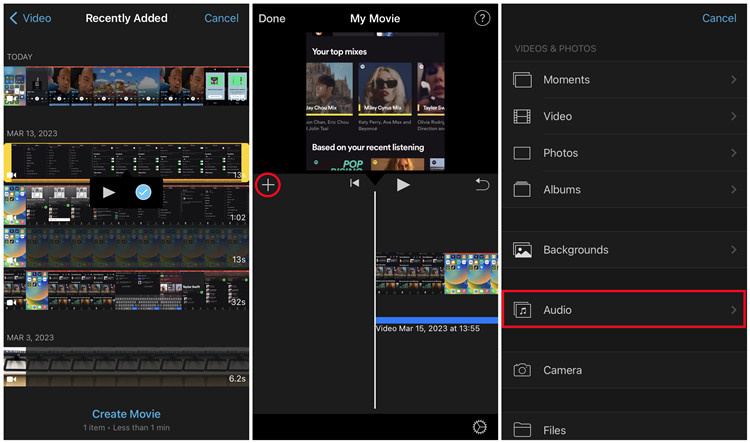
- 이제 "내 음악"을 탭합니다
- 이제 iPhone에 동기화한 음악 파일을 찾습니다. 원하는 음악을 선택하고 오디오 추가를 탭합니다
- 선택한 음악이 타임라인에 추가되고 녹색으로 표시되어 배경 음악임을 나타냅니다
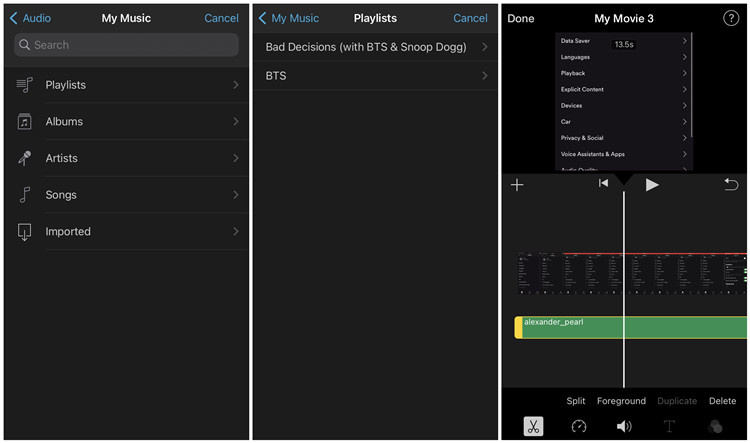
결론
Spotify는 훌륭한 음악 소스인데요, Spotify 음악을 iMovie에 추가하려면 Spotify 노래를 iMovie에서 지원하는 DRM이 없는 형식으로 변환해야 합니다. HitPaw Video Converter는 강력한 Spotify 음악 변환기로, 링크를 통해 Spotify에서 노래, 앨범, 재생 목록 및 아티스트를 다운로드하여 MP3 또는 WAV 형식으로 변환할 수 있습니다. 변환이 완료되면 Mac 또는 iPhone/iPad에서 iMovie에 음악을 추가할 수 있습니다.


















홈 > Music Converter > Mac/iPhone/iPad의 Spotify에서 iMovie에 음악을 추가하는 방법
제품 등급을 선택하기:
김희준
편집장
저는 프리랜서로 일한 지 5년이 넘었습니다. 그것은 항상 제가 새로운 것과 최신 지식을 발견할 때 나에게 깊은 인상을 줍니다. 제 인생은 무한하다고 생각하지만 저는 한계가 없습니다.
더 알아보기리뷰 남기기
HitPaw에 대한 리뷰 작성